网关是仅用于两个高层协议不同的网络互连,而ipv4是一种无连接的协议,操作在使用分组交换的链路层上的,很多用户都不清楚怎么去设置ipv4的默认网关,想要设置ipv4的默认网关,要打开以太网,点击更改适配器,接着找到Internet协议版本4选项即可进行设置,还可以打开MSDOS窗口输入命令来设置哟。
ipv4默认网关设置方法
方法一
1、打开网络管理中心,选择以太网,点击更改适配器选项
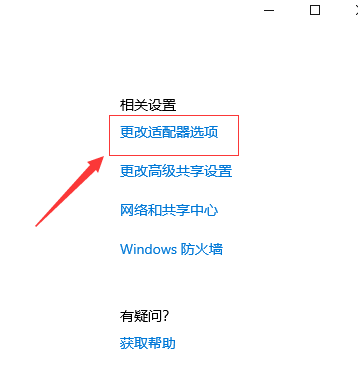
2、右击以太网(本地连接),选择属性
3、在下面可以找到“Internet协议版本4”点击进入
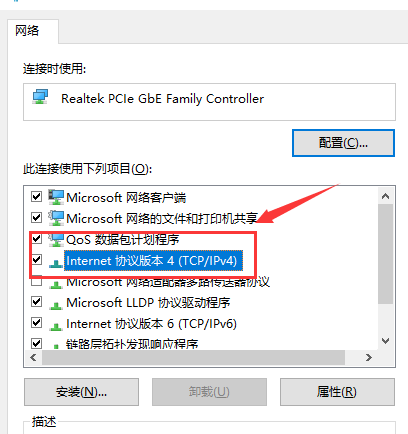
4、把自动获得改为使用下面的ip地址,自己设置默认网关和DNS就可以了
方法二
1、打开“运行”对话框,输入命令“CMD”打开MSDOS窗口
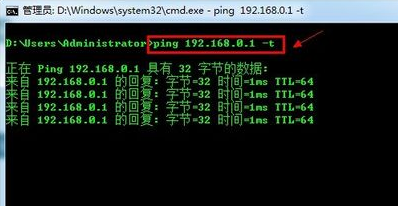
2、在窗口中输入命令“ping 192.168.1.1 -t”,如果信息显示成功接收到数据,则说明默认网关配置成功
相关阅读
热门教程
最新教程